Desenvolvimento - C#
Conectando PostGreSQL no Visual Studio 2005
Nesse artigo, serão dadas as informações necessárias para realizar a conexão com um banco em PostGreSQL via Visual Studio 2005, usando uma ferramenta chamada NpgSql.
por José Augusto Baltazar AlvesNo Visual Studio, crie um novo projeto de Web Site, em File -> New -> Web Site (Figura 1).
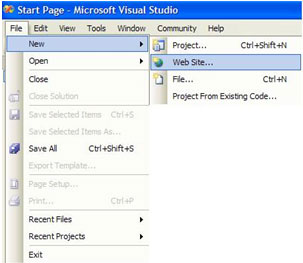
Figura 1
Agora escolha a opção ASP.NET Web Site, e dê o nome de Conexao (fique à vontade para escolher outro nome), escolha a linguagem C#. E clique em OK. (Figura 2).
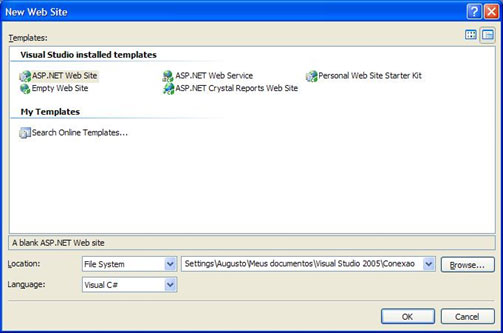
Figura 2
Com o nosso projeto iniciado, iremos referenciar a DLL que iremos utilizar para fazer a conexão com o banco de dados PostgreSQL, então basta irmos no Solution Explorer, clicarmos com o botão direito no nome do nosso projeto e clicar em Add Reference (Figura 3).
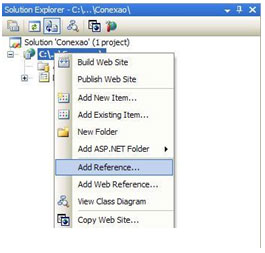
Figura 3
Na janela que abrir, clique na aba Browse, e vá à pasta onde está a DLL chamada Npgsql.dll, ao instalar o prostgresql (pelo menos a partir da versão 8.2), a pasta gerada possui esse arquivo, dentro de uma subpasta chamada Npgsql, depois de encontrar clique em OK. (Figura 4).
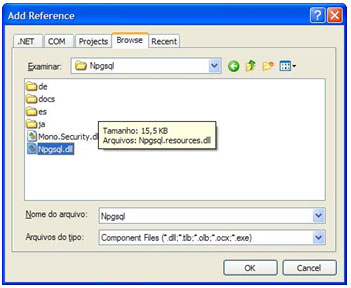
Figura 4
Agora na Toolbox, arraste para dentro do nosso formulário, um GridView. Clicando na smartag acima do nosso gridview, podemos escolher o seu template, clicando em autoformat (Figura 5).
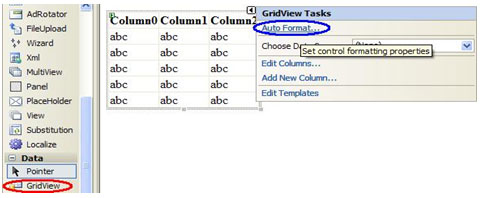
Figura 5
Agora clique duas vezes em uma área vazia do formulário, e abrirá o editor de código.
Primeiramente chamaremos o namespace para usarmos os códigos para conexão com o banco, já que nós adicionamos a referência, basta fazermos:
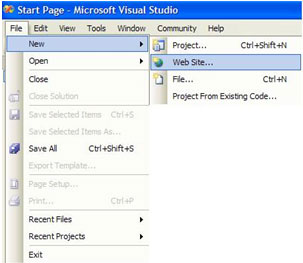
Figura 1
Agora escolha a opção ASP.NET Web Site, e dê o nome de Conexao (fique à vontade para escolher outro nome), escolha a linguagem C#. E clique em OK. (Figura 2).
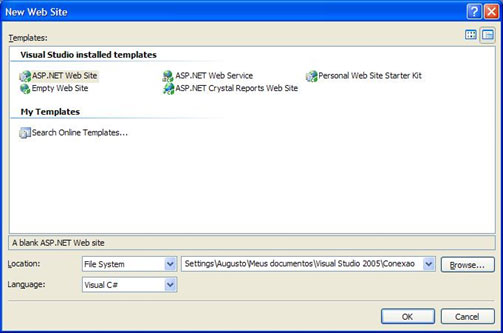
Figura 2
Com o nosso projeto iniciado, iremos referenciar a DLL que iremos utilizar para fazer a conexão com o banco de dados PostgreSQL, então basta irmos no Solution Explorer, clicarmos com o botão direito no nome do nosso projeto e clicar em Add Reference (Figura 3).
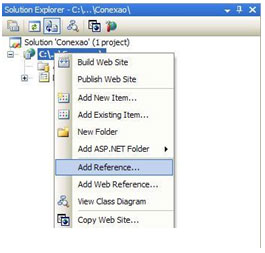
Figura 3
Na janela que abrir, clique na aba Browse, e vá à pasta onde está a DLL chamada Npgsql.dll, ao instalar o prostgresql (pelo menos a partir da versão 8.2), a pasta gerada possui esse arquivo, dentro de uma subpasta chamada Npgsql, depois de encontrar clique em OK. (Figura 4).
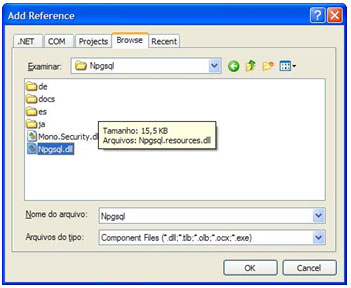
Figura 4
Agora na Toolbox, arraste para dentro do nosso formulário, um GridView. Clicando na smartag acima do nosso gridview, podemos escolher o seu template, clicando em autoformat (Figura 5).
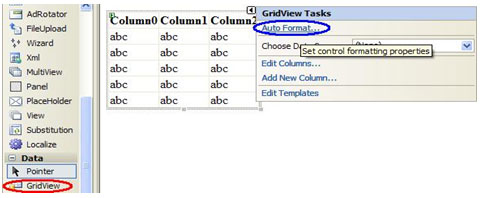
Figura 5
Agora clique duas vezes em uma área vazia do formulário, e abrirá o editor de código.
Primeiramente chamaremos o namespace para usarmos os códigos para conexão com o banco, já que nós adicionamos a referência, basta fazermos:
using Npgsql;Depois disso faremos, dentro do page_load, o seguinte código, :
string cnStr = "Server=localhost;Port=5432;User Id=postgres;Password=postgres;Database=postgres;";
NpgsqlConnection conexao = new NpgsqlConnection(cnStr);
try
{
conexao.Open();
string consulta = "SELECT * FROM cliente;";
Npgsql.NpgsqlDataAdapter da = new NpgsqlDataAdapter(consulta, conexao);
DataSet ds = new DataSet();
da.Fill(ds);
GridView1.DataSource = ds;
GridView1.DataBind();
}
finally
{
conexao.Close();
}
Agora é só compilar F5.


